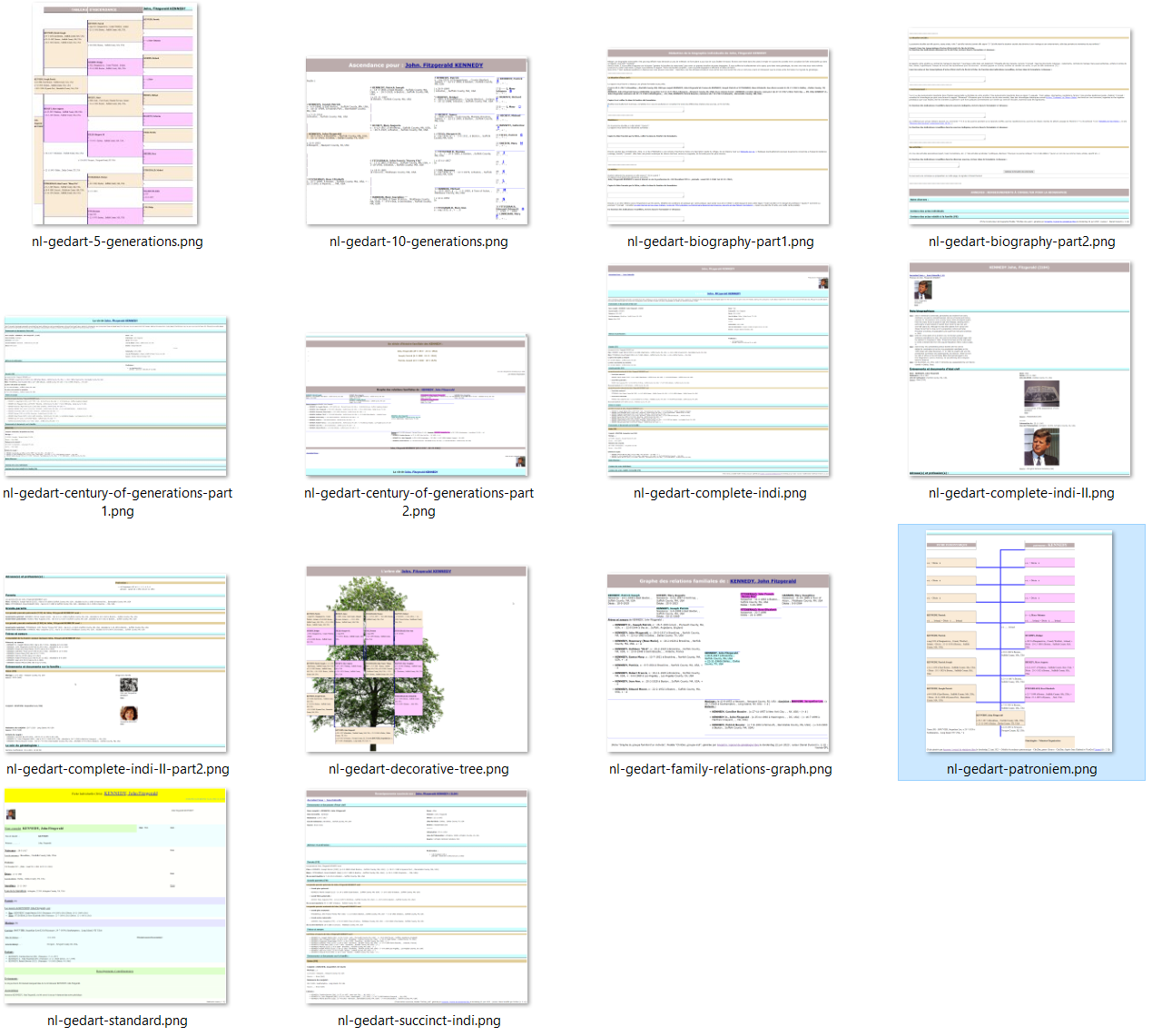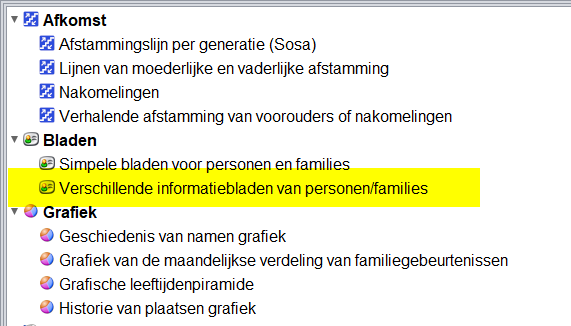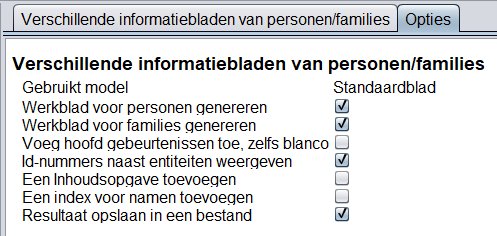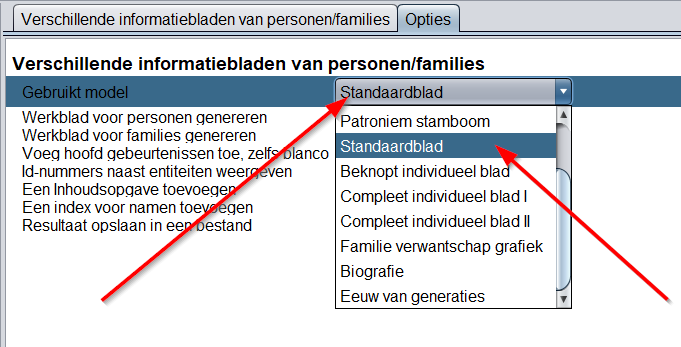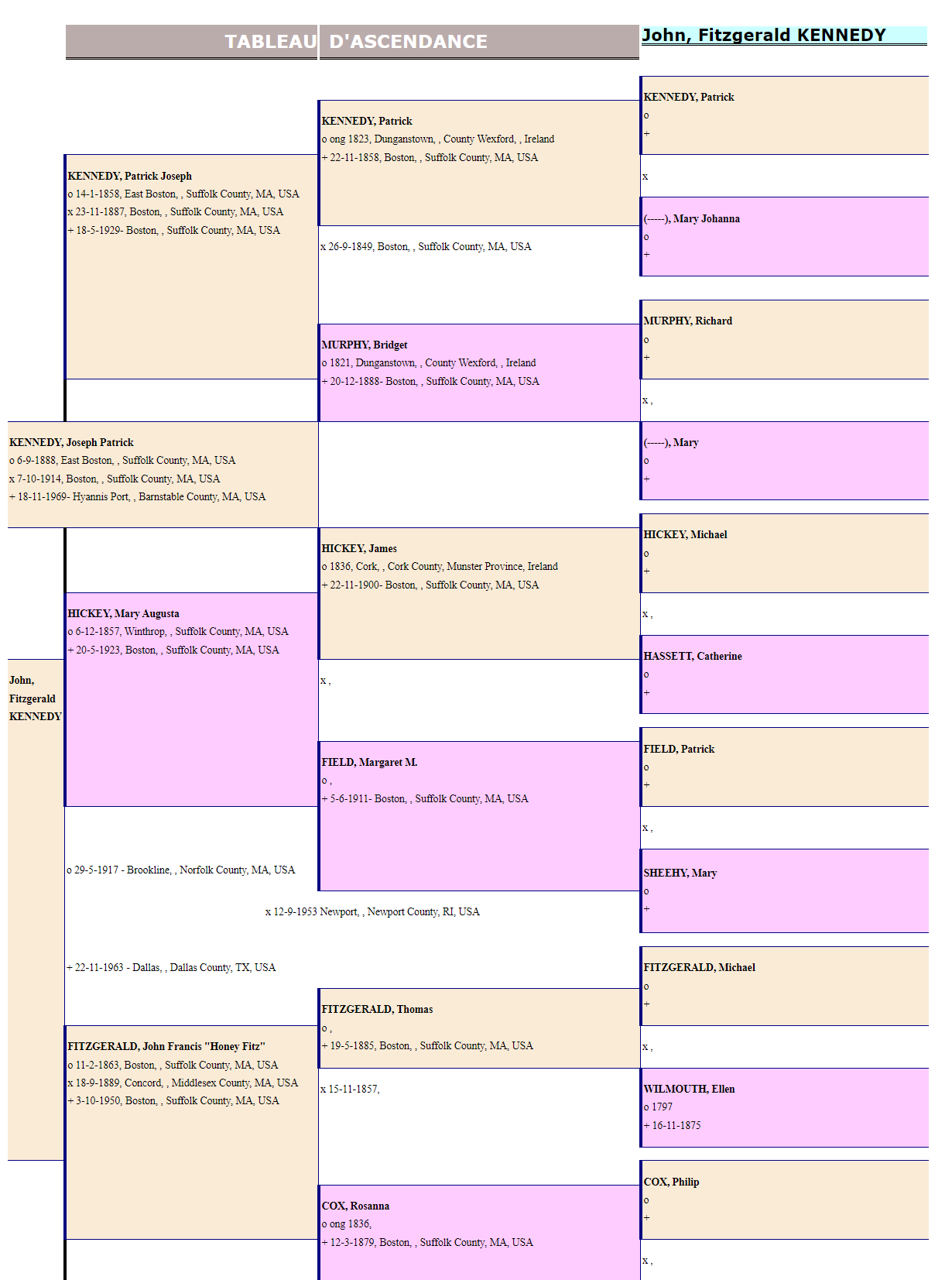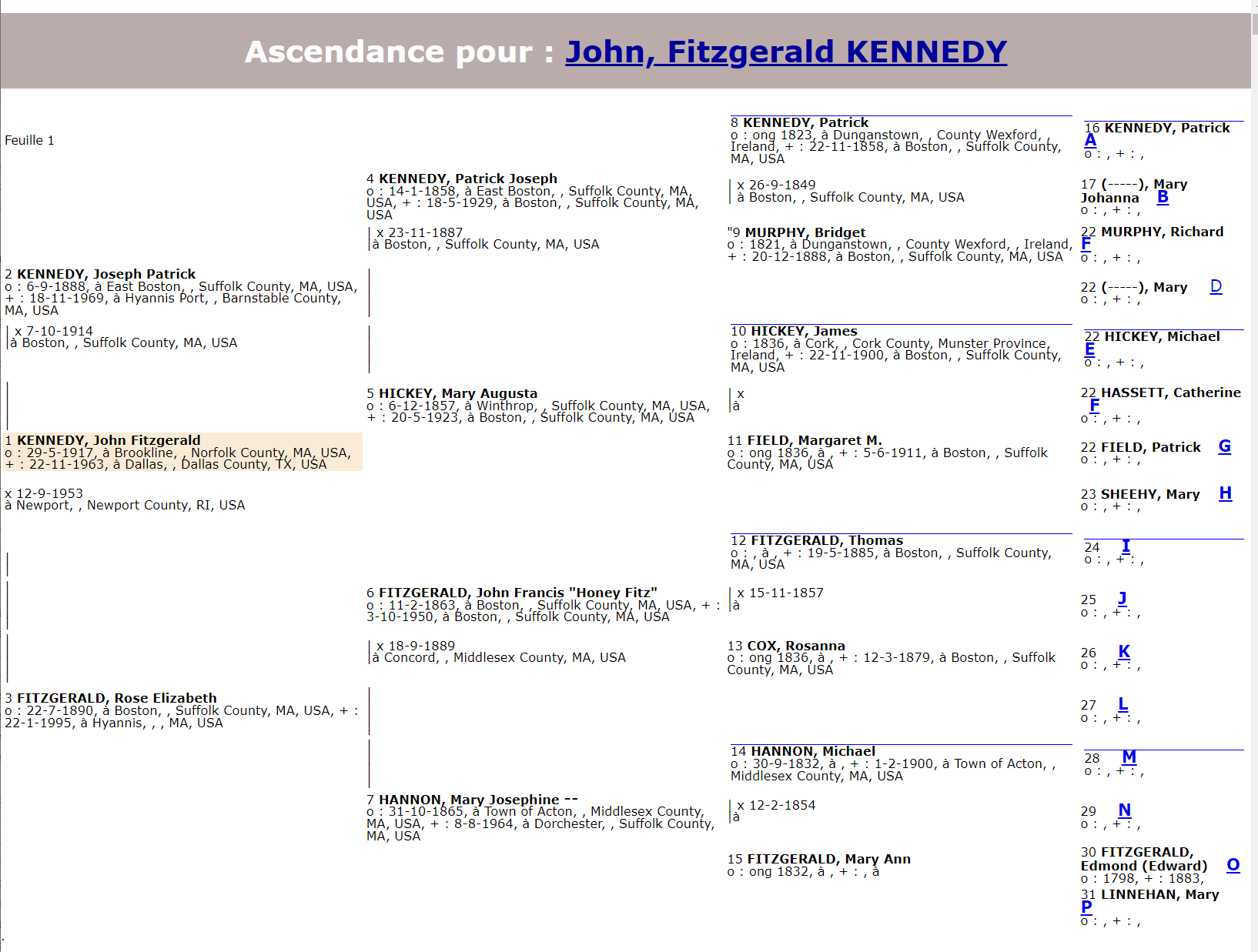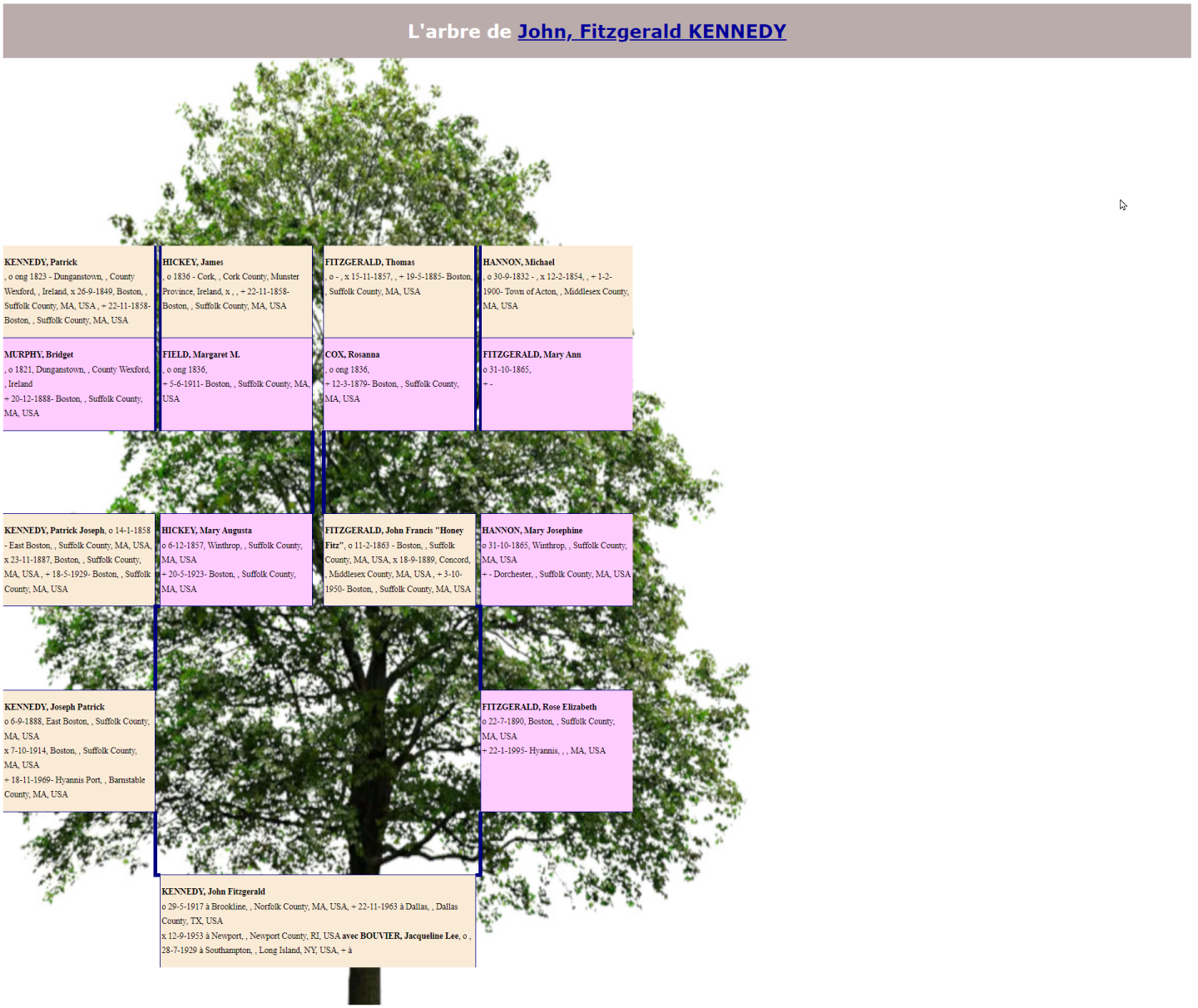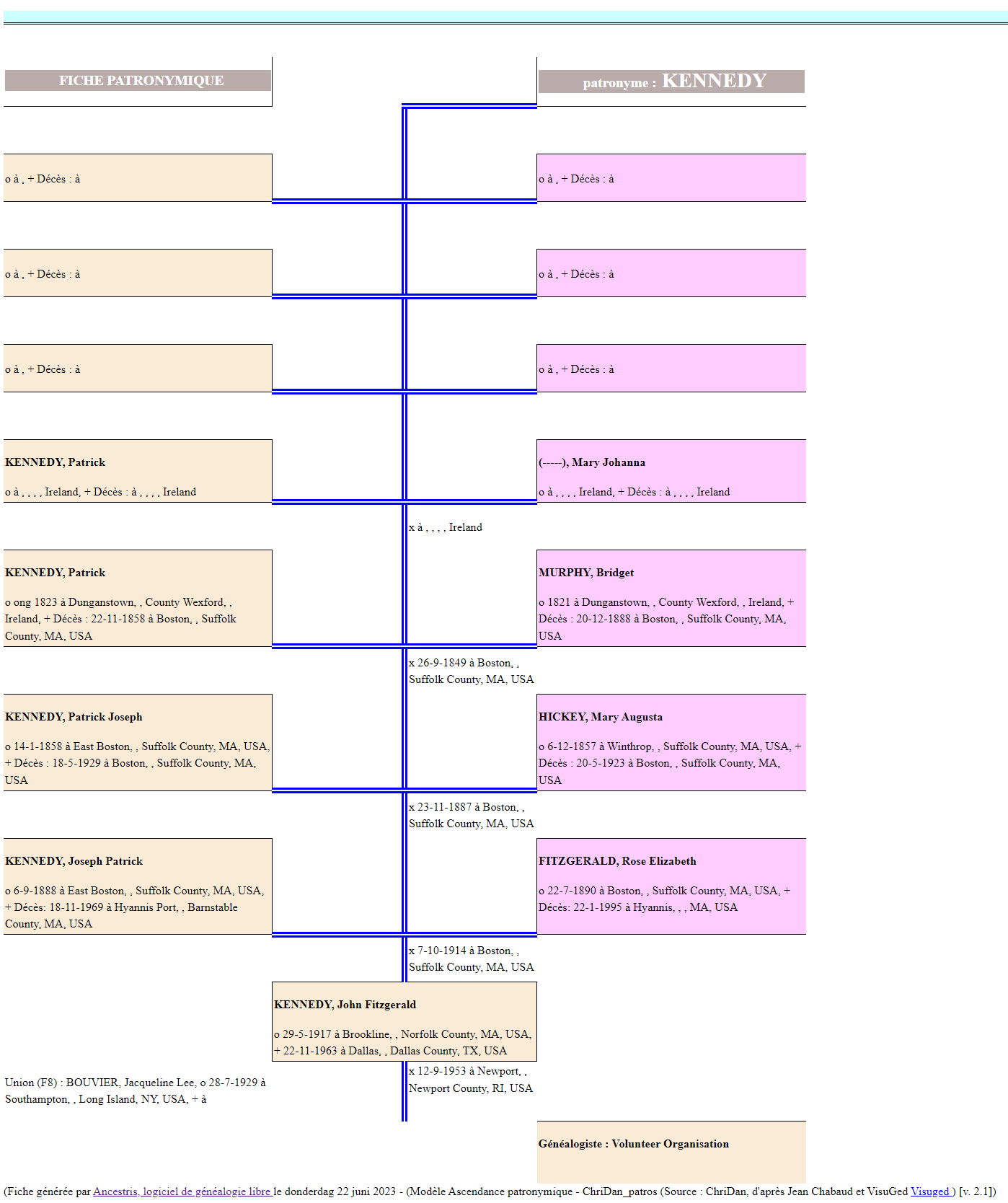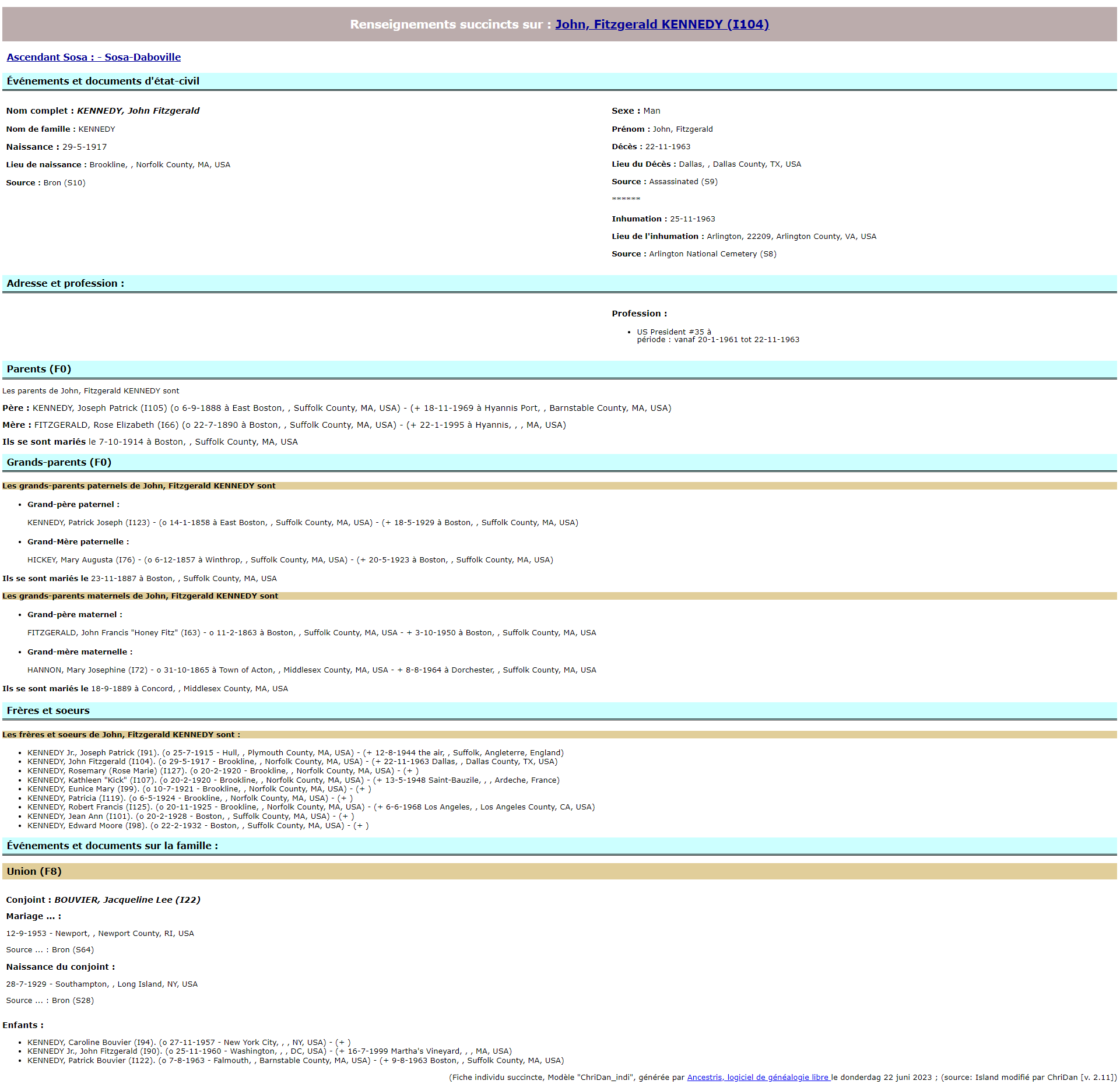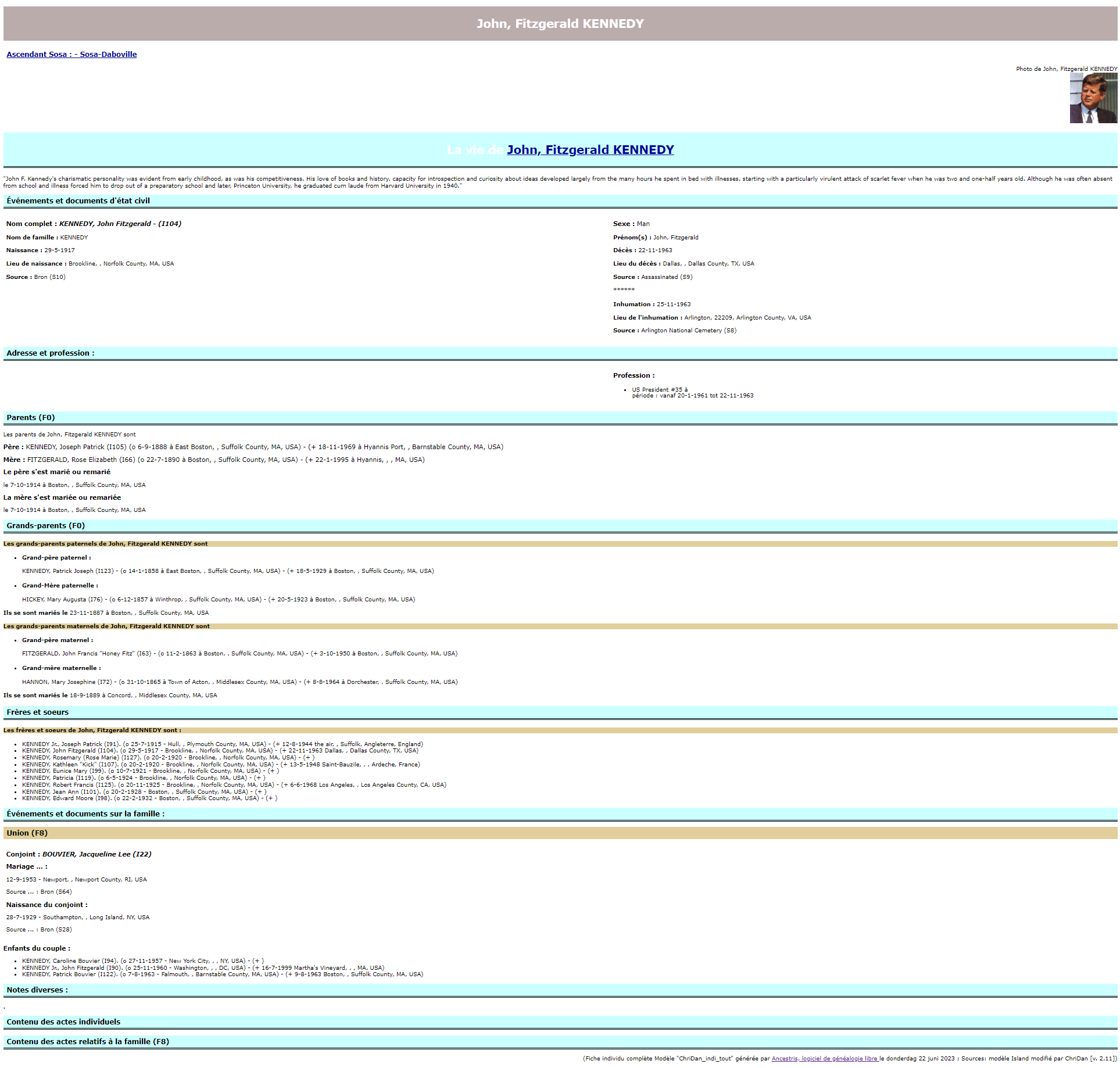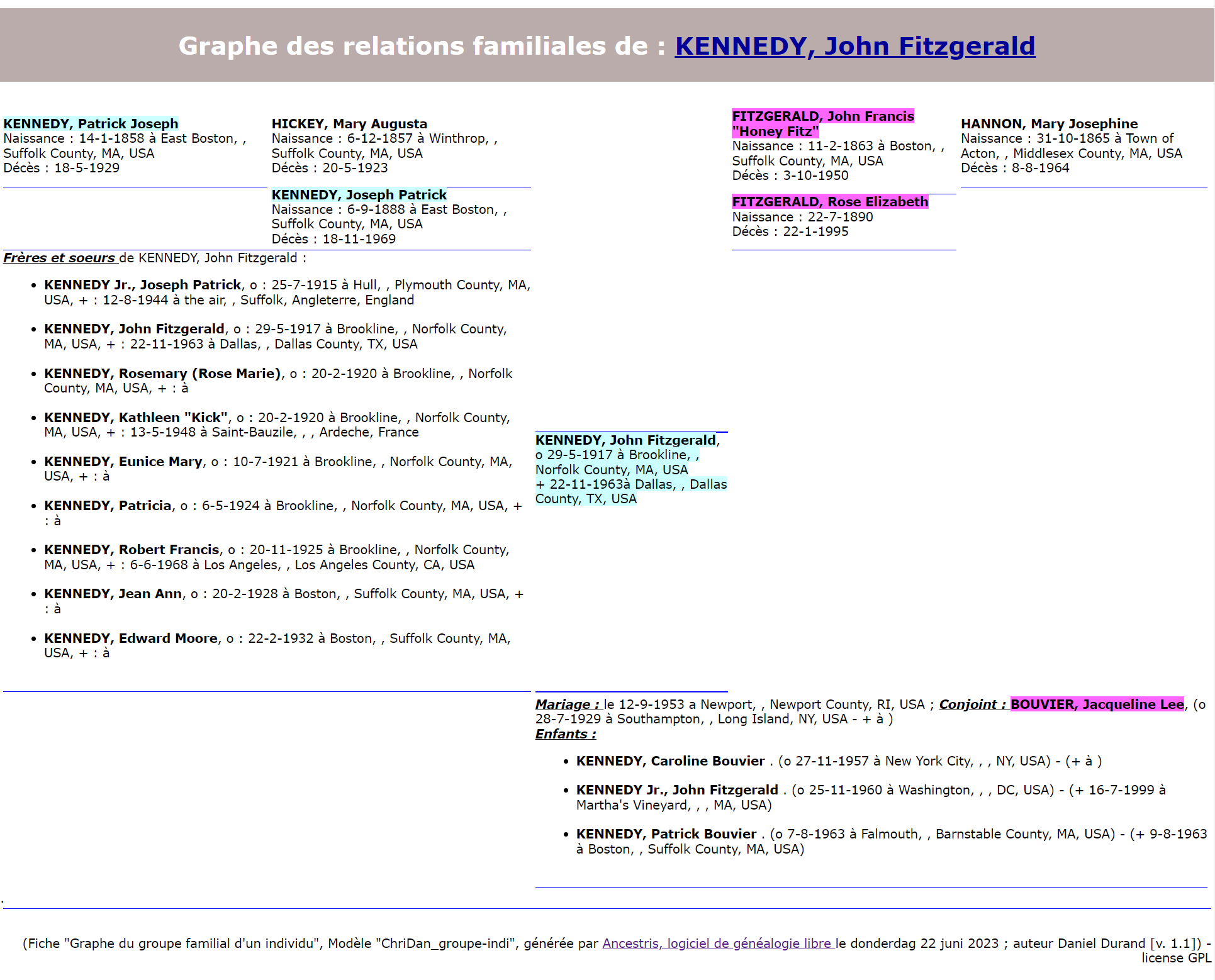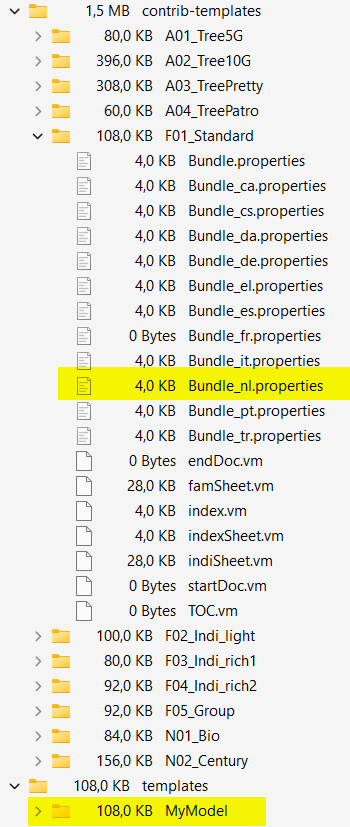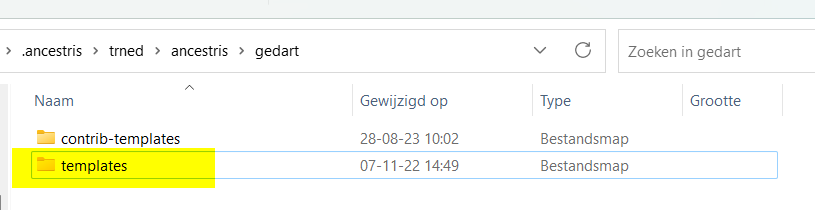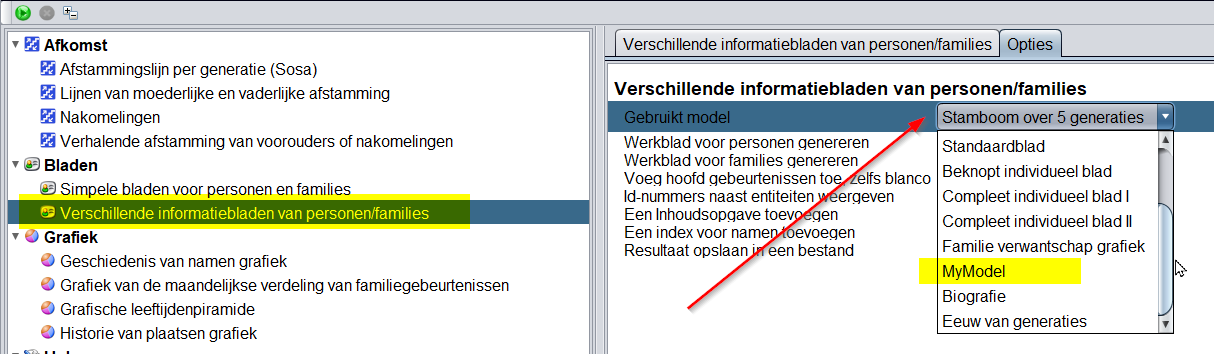6.3. Informatie bladen en overzichten van personen en families
Dit rapport produceert overzichtsbladen van individuen of families, stambomen of verhalende bladen. Op een volledig aanpasbare manier.
Overzicht van de mogelijkheden:
De filosofie van deze rapport-groep
De filosofie van dit rapport is om elke gebruiker in staat te stellen fiches op maat te maken, zowel voor de op te nemen informatie als voor de lay-out.
Om dit zo eenvoudig mogelijk te maken, is dit rapport daarom gebaseerd op sjablonen die de gebruiker kan wijzigen.
De huidige versie biedt veel verschillende sjablonen.
De sjablonen bestaan uit verschillende bewerkbare bestanden die zich in de gebruikersdirectory bevinden.
Dit rapport wordt ook wel het Gedart-rapport genoemd .
Gedart is een acroniem dat " GEnealogical Data Analysis and Report Tool " betekent.
In het woord "gedart" hebben we ook twee componenten: GED en ART, dwz genealogische gegevens op een artistieke manier presenteren of "uw artistieke talenten gebruiken op uw genealogische gegevens".
Hoe de rapport-groep gestart moet worden
Stap 1: Rapport-groep kiezen
Dit rapport kan worden gestart vanuit het venster Lijsten en rapporten om alle records van de volledige genealogie te genereren,
of van een bepaalde persoon of familie door met de rechtermuisknop te klikken en het contextmenu te gebruiken om alleen de gegevens van een enkele persoon of familie te beheren.
Wanneer u dit rapport start vanuit het venster Lijsten en rapporten , voert Ancestris de rapporten uit met de geselecteerde persoon of familie en de naaste verwanten. Als de geavanceerde zoekresultaten personen bevatten, worden deze in plaats daarvan gebruikt.
Voer dit rapport niet uit op een grote genealogie.
Voer dit rapport persoon voor persoon uit , of familie voor familie , of voer het uit op een klein aantal individuen .
Het gegenereerde html-bestand kan anders een grootte hebben die uw browser niet aankan, en kan het geheugen van uw computer laten vollopen. U krijgt een waarschuwingsbericht als het bestand te groot lijkt.
Stap 2: Opties controleren
Controleer vervolgens in de opties van het rapport of de opties aan uw behoeften voldoen en kies het sjabloon uit de eerste optie "Gebruikt model". Dit vervolgkeuzemenu geeft een overzicht van alle beschikbare sjablonen. Hier zouden ook sjablonen moeten verschijnen die u zelf kunt maken.
De selectievakjes spreken voor zich.
Stap 3. Het gewenste rapport starten
Nadat u de opties heeft gekozen, controleert u of u het juiste model (sjabloon) heeft gekozen:
Hierna start u het rapport zoals de anderen met de knop "Rapport starten"  .
.
Het rapport vraagt u om een uitvoermap en bestandsnaam om het rapport op te slaan.
Het document venster voor de uitvoering van het rapport verschijnt en geeft "Voltooid" weer als alles goed is gegaan.
Vervolgens wordt uw browser geopend en wordt het resultaat weergegeven.
Aanwezige sjablonen (modellen)
De verstrekte modellen - of sjablonen - geven u een goed beeld van wat er kan worden geproduceerd.
Voorouder stambomen
Stamboom over 5 generaties
Toont de afkomst over 5 generaties van een persoon, op één enkele pagina, op een grafische en kleurrijke manier.
Stamboom over 10 generaties
Toont de afstamming over 10 generaties van een voorouder door achtereenvolgens pagina's van 5 generaties weer te geven die op verschillende pagina's zijn afgedrukt.
Het rapport genereert een html-bestand waarin pagina-einden zijn ingesloten.
Decoratieve stamboom
Geeft op één pagina een verticale boom weer met vier generaties voorouders, en hun burgerlijke staat.
Deze stamboom wordt weergegeven op een boomafbeelding op de achtergrond. Voel je vrij om deze achtergrondafbeelding met de naam "oaktreeC.jpg" te vervangen door een andere afbeelding. Het bevindt zich in de map die u bij het opstarten hebt gekozen voor het uitvoerrapport.
Patroniem stamboom
Toont op een enkele pagina een stamboom met 7 generaties van uw voorouders achter de familienaam, dwz volgens de naam van de vader met die van zijn vrouw en hun burgerlijke staat informatie.
Deze boom wordt vaak gevraagd in genealogische verenigingen om lijsten op te stellen van de voor- en achternamen die door de leden zijn bestudeerd.
Als u de naam wilt tonen van de genealoog die het rapport opstelt, moet u een informatieverstrekker aanmaken, u kunt zelfs uw lidmaatschapsnummer in uw genealogische club vermelden.
Informatiebladen
Standaard blad
Deze bladen zijn rijk aan informatie en relatief compleet met alle gegevens over een individu of een gezin.
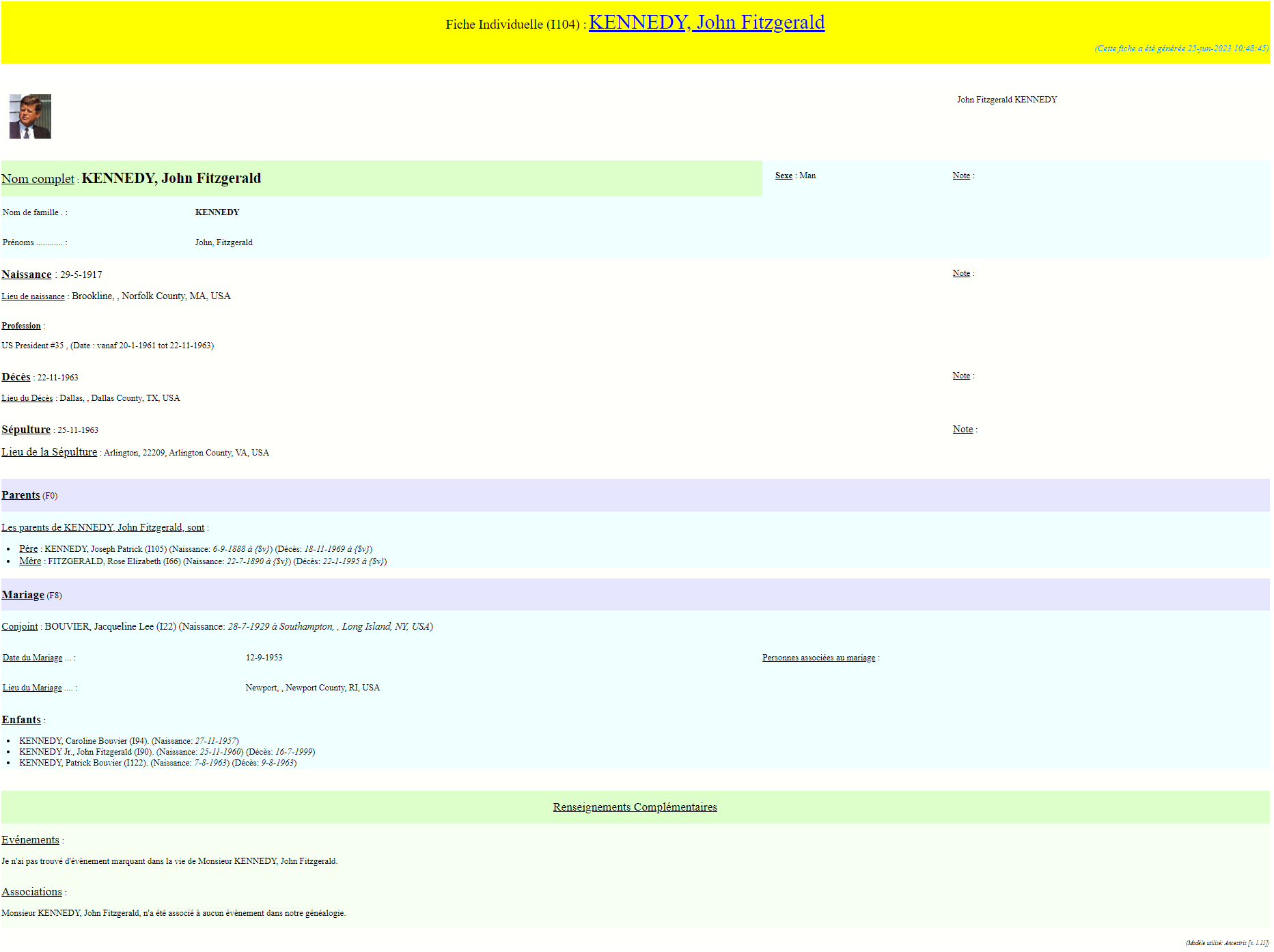 |
|
| Standaard blad voor INDI (persoon) | Standaard blad voor FAM (Familie) |
Beknopt individueel blad
Geeft belangrijke informatie over een persoon.
Compleet individueel blad I
Biedt bijna volledige informatie, inclusief tekstcitaten uit bronnen over actes die betrekking hebben op een individu, inclusief relaties, uit uw genealogie.
Toont de foto van het individu en foto's van woningen, transcripties van actes, indien aangegeven in de volgende vorm: BAPM of BIRT,BURI, DEAT, MARR, DIV => SOUR => DATA => TXT.
Compleet individueel blad II
Geeft hetzelfde type kaart als de vorige, maar met meer media.
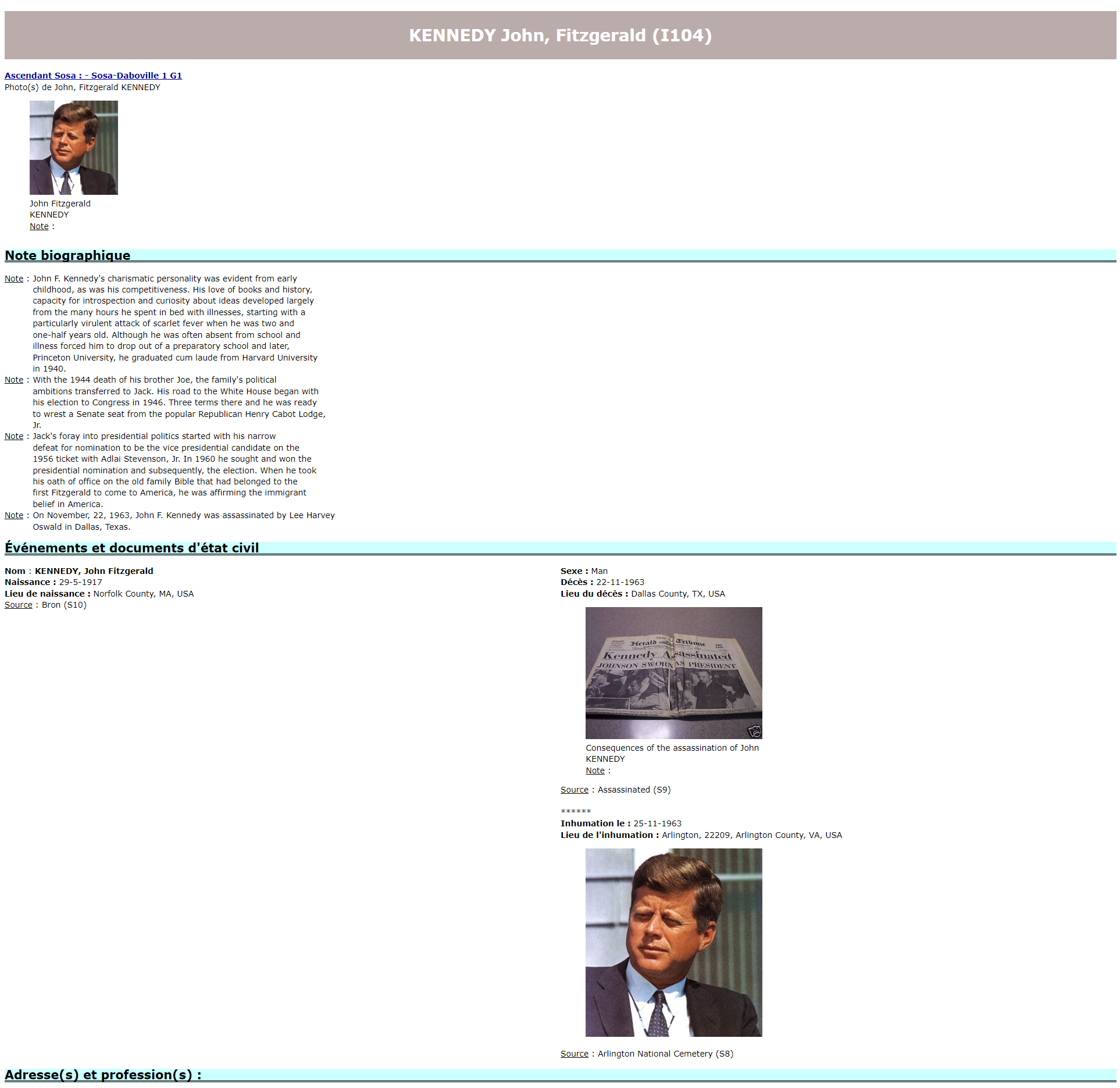 |
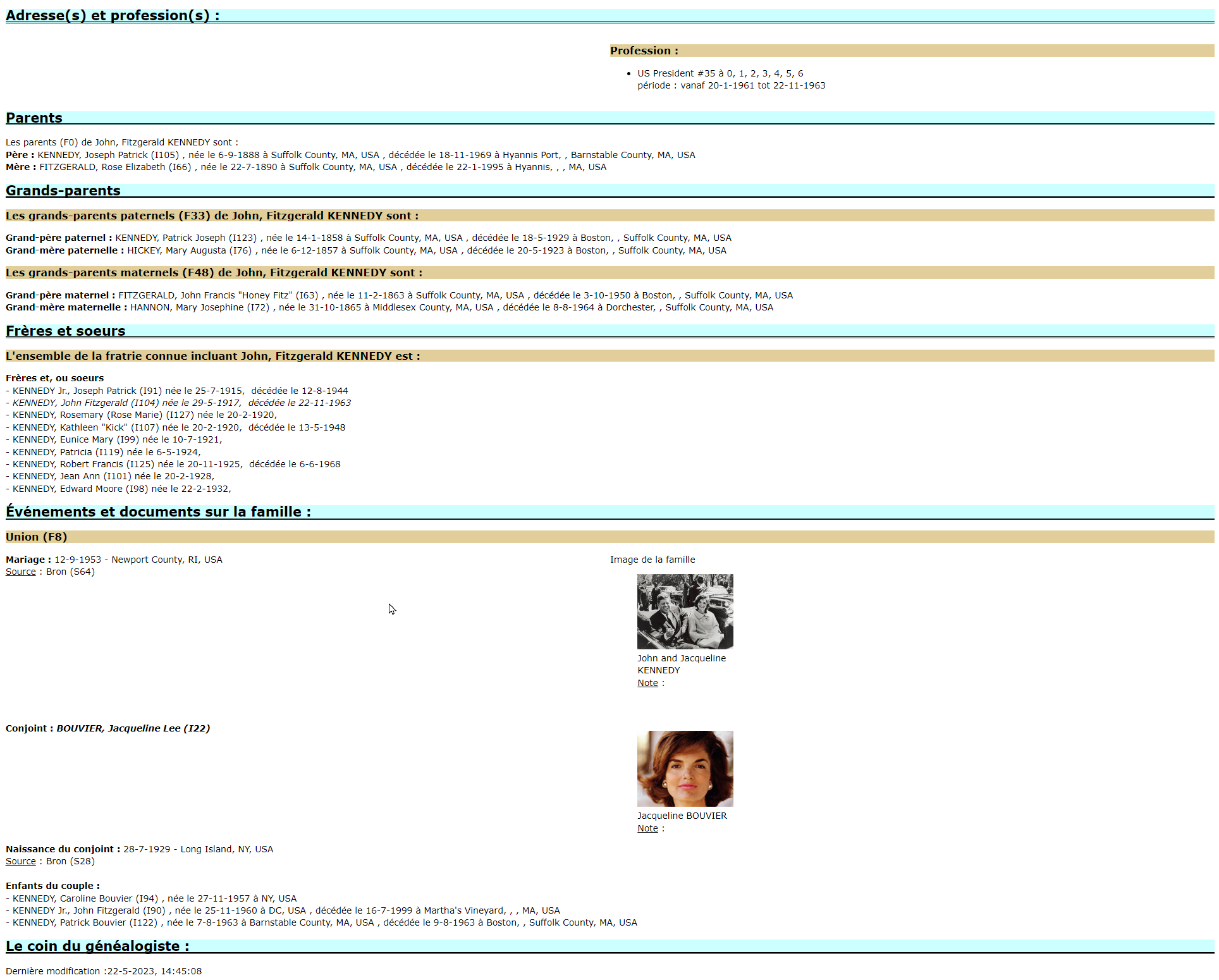 |
Familie verwantschap grafiek
Geeft voor een persoon een grafische weergave van de ouders en grootouders, echtgenoten en hun kinderen.
Geeft voor een gezin een grafische weergave weer van de ouders en grootouders van een gezin, evenals de kinderen van het paar.
Verhalende bladen
Biografie
Het schrijven van een individuele biografie is niet zo moeilijk, maar vereist een beetje methode.
Dit rapport is bedoeld om uw werk gemakkelijker te maken.
Schrijf uw tekst in de in te vullen vakken volgens de tips en gebruik het individuele formulier dat in dit rapport als uw "context" dient.
Wanneer u klaar bent met het invullen van de verschillende vakjes, drukt u eenvoudig op de knop "maak een concept van uw tekst" om een eerste concept van uw biografische tekst te krijgen.
U moet het met uw muis selecteren en kopiëren, vervolgens maakt u in uw genealogie een notitie onder uw persoon en plakt u uw tekst erin.
Wanneer u het rapport "Individueel record voltooien" bewerkt, wordt uw nieuwe biografie aan het begin van het record weergegeven.
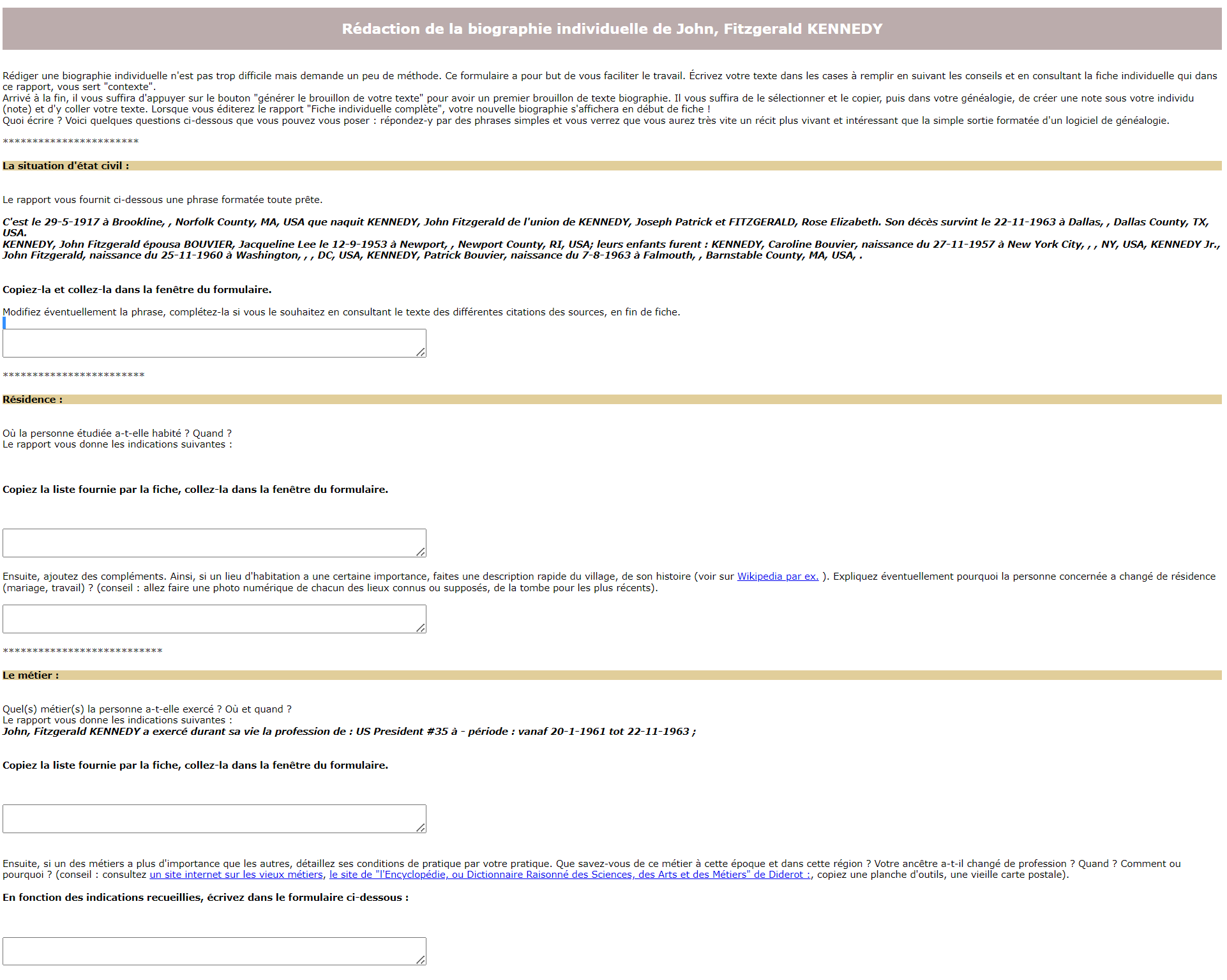 |
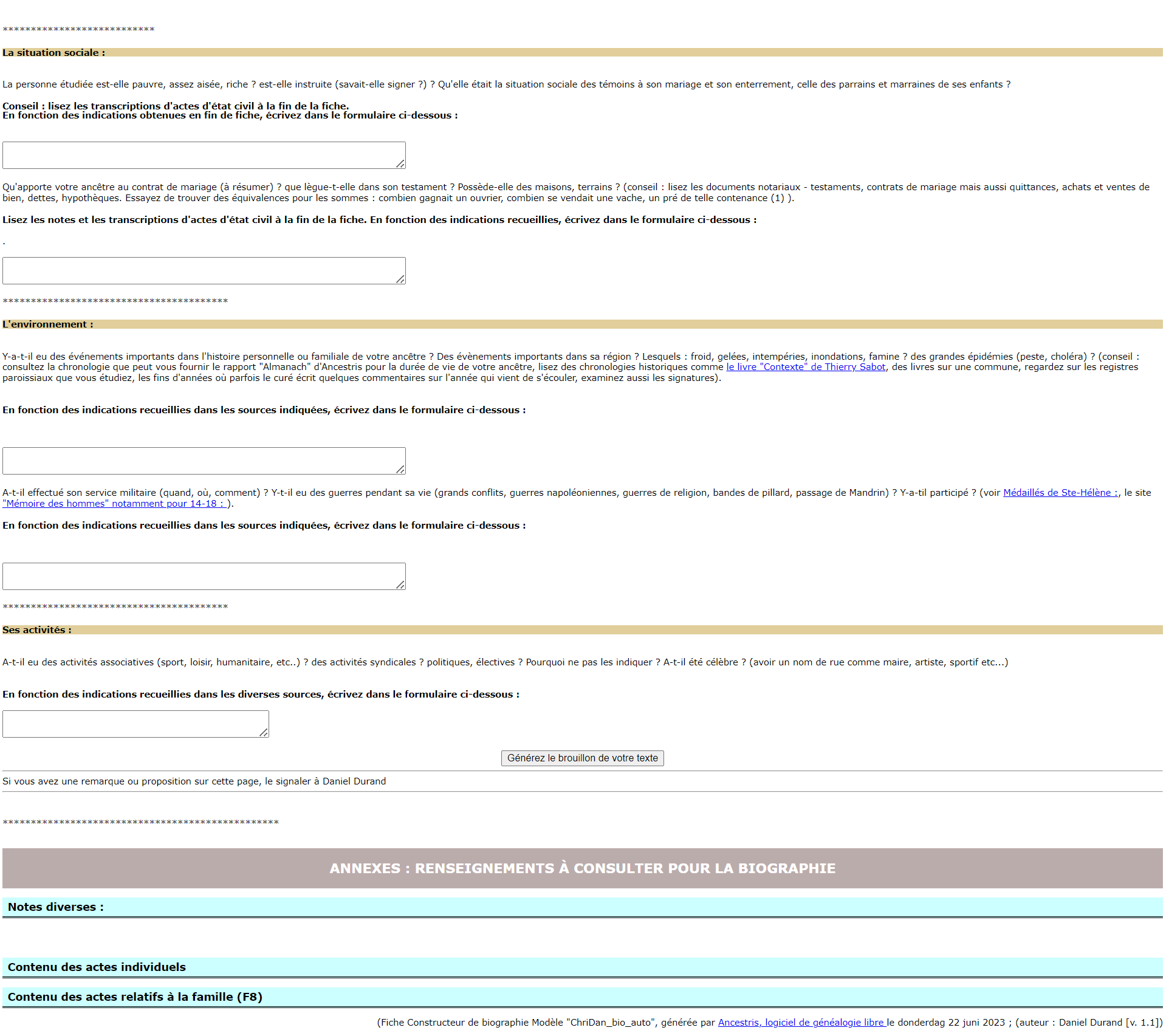 |
Eeuw van generaties
Het rapport: "Eeuw van generaties" van een persoon bevat een boekje met informatie over drie generaties.
Na een titelpagina biedt het rapport een pagina met een grafiek over drie generaties van de familie van herkomst van de persoon: echtgenoot en kinderen, ouders en grootouders.
Daarna volgt de volledige individuele akte van de persoon van herkomst, zijn/haar vader en grootvader.
Het rapport werkt met een standaard genealogische invoer, maar kan verschillende soorten aanvullende interessante elementen bevatten.
 |
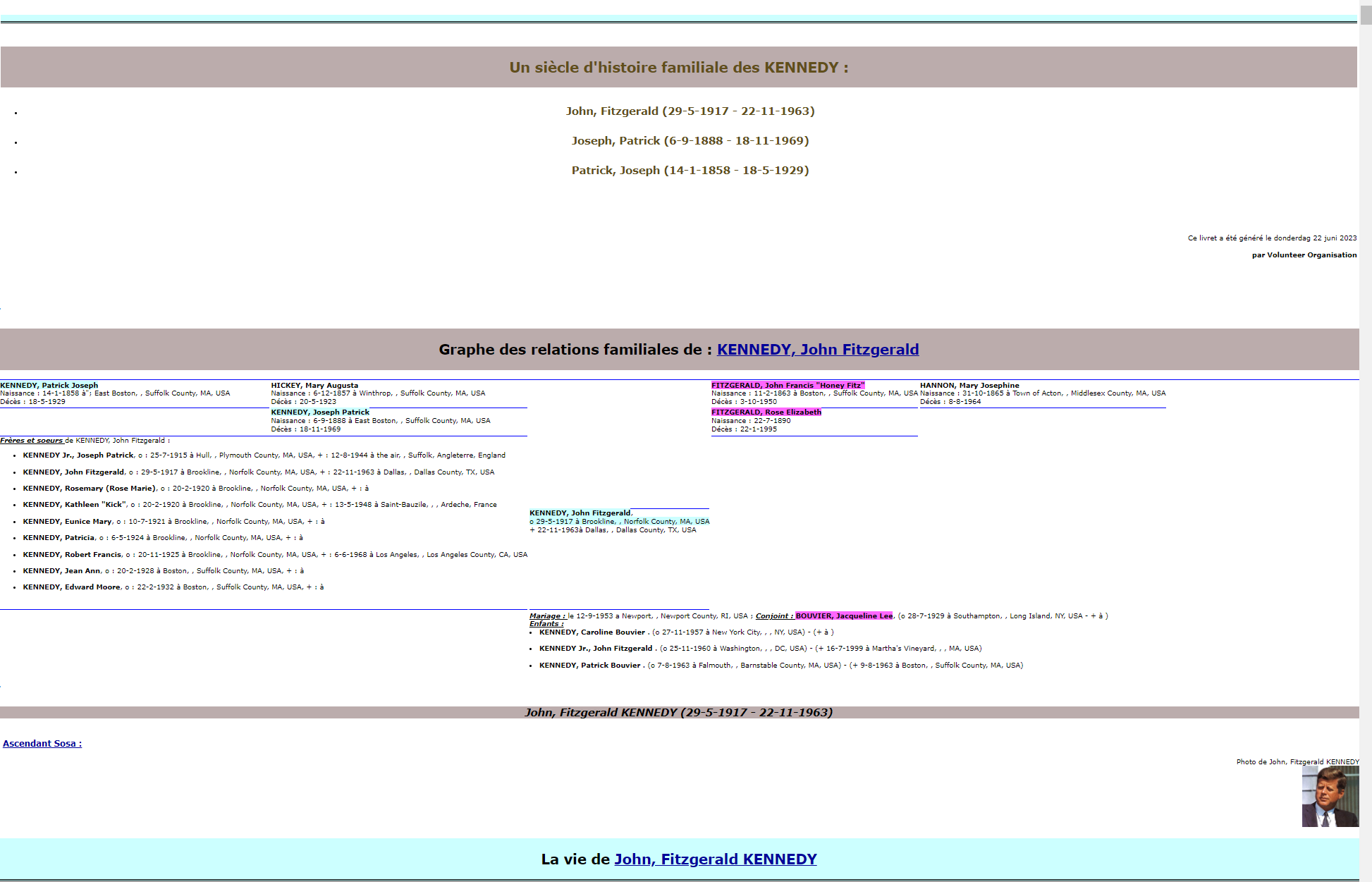 |
Aanpassingen
De aanpassing van deze rapport-groep bestaat uit het maken van uw eigen sjablonen of modellen.
Hoe werken de sjablonen?
Een sjabloon is een set bestanden die zich in een map op uw computer bevinden.
Het eerste gebruikte bestand is het bestand index.vm. De opmaak (de CSS-styling) staat in het bestand startDoc.vm
Het bestand index.vm is verplicht en heeft tot doel de link te leggen tussen de gegevens en de presentatie.
Waar staan de sjablonen?
De sjablonen staan in een subdirectory van de User Directory : <User Directory>/ancestris/gedart.
De map contrib-templates is degene die de verstrekte sjablonen bevat. U hoeft er niets aan toe te voegen.
De map met templates is degene waar u uw eigen aangepaste sjablonen kunt plaatsen. U mag de naam van deze map niet wijzigen.
Hoe maak ik een sjabloon?
Om een sjabloon te maken, zijn twee dingen noodzakelijk
- U dient een bepaald template formaat te leren begrijpen. Een template is een soort raamwerk met vaste elementen die op een nieuwe, unieke wijze ingevuld kunnen worden.
- En u moet in staat te zijn om bestanden in HTML-formaat te wijzigen met behulp van een teksteditor.
Het is duidelijk dat het maken van een template, ook al is dat niet erg ingewikkeld, toch wel wat lastig kan zijn voor beginners.
De beste manier om een nieuw sjabloon te maken, is door te beginnen met één van de sjabloon die bij Ancestris wordt geleverd.
Maak hiervoor bijvoorbeeld een map templates/MyModel aan en kopieer alle bestanden uit de map F01_Standard (zie hiervoor)
U ziet dan bijvoorbeeld:
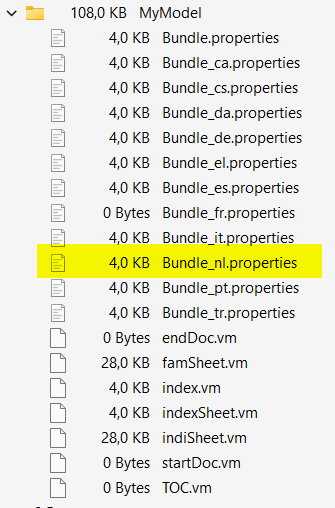 Alle "bundle" bestanden (op 1 na), tellen niet mee voor het template zelf. Dit zijn namelijk de Ancestris bestanden die nodig zijn voor de diverse vertalingen in Ancestris.
Alle "bundle" bestanden (op 1 na), tellen niet mee voor het template zelf. Dit zijn namelijk de Ancestris bestanden die nodig zijn voor de diverse vertalingen in Ancestris.
Open in deze nieuwe map het bestand Bundle_nl.properties . Dit is degene die de titel van de sjabloon in verschillende talen bevat. Wijzig de regel van de sjabloonnaam in het Engels "name = Standaardblad" in "name = MyModel ".
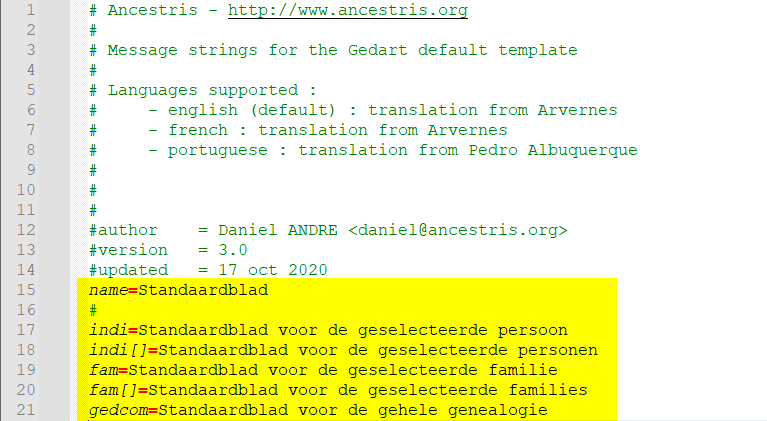 |
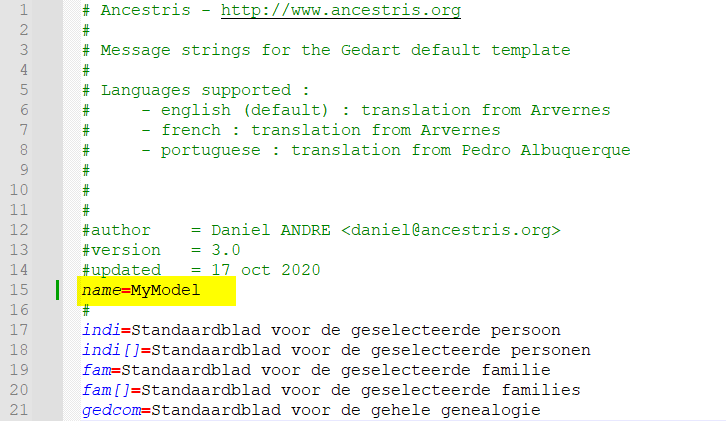 |
| Originele inhoud van Bundle_nl.properties | Aangepaste inhoud van Bundle_nl.properties |
Links ziet u de originele inhoud, rechts de aangepaste.
Start vervolgens Ancestris opnieuw op of open het venster Lijsten en rapporten opnieuw . In het optietabblad van het Informatiebladrapport verschijnt nu uw sjabloon in het vervolgkeuzemenu.
Vervolgens kunt u de bestanden van het sjabloon MyModel naar wens wijzigen volgens de onderstaande syntaxis.
Wat is de syntaxis van de sjablonen?
De modellen gebruiken een engine voor het genereren van bestanden, genaamd Velocity , waarvan de documentatie beschikbaar is op de Velocity Apache-website .
Om een eerste idee te krijgen van deze syntaxis, opent u het bestand Indisheet.vm in een teksteditor.
#if($showIndis)
#set($indexes=$docindex.buildIndexes($INDIS,"NAME:LAST","NAME:FIRST"))
#end
#if($showFams)
#set($indexes=$docindex.addIndexes($FAMS,"HUSB:*:..:NAME:LAST","WIFE:*:..:NAME:LAST"))
#end
#foreach( $index in $indexes.keySet() )
<a href="#letter_$index">$index</a>
#end
<ul>
#foreach( $index in $indexes.keySet() )
<li><a NAME="letter_$index"></a> $index
#set($prims=$indexes.get($index))
<ul>
#foreach( $prim in $prims.keySet() )
<li>$prim
#set($secs=$prims.get($prim))
<ul>
#foreach( $sec in $secs.keySet() )
<li>$sec :
#foreach($i in $secs.get($sec))
$i,
#end
</li>
#end
</ul>
</li>
#end
</ul>
</li>
#end
</ul>
U vindt overeenkomsten met enerzijds de html-syntaxis en anderzijds de programmeertaal Basic.
U ziet bijvoorbeeld regels die beginnen met "<a" of "<ul>" of "</li>". Dit zijn HTML regels.
Regels die beginnen met een #-teken, dit zijn regels van de template taal (Velocity). (een Basic achtige taal)
Het principe is het volgende: De regels die HTML bevatten zorgen eigenlijk voor het maken van een HTML pagina. Als u de code van een HTML pagina zou bekijken herkent u overeenkomsten.
De regels met een #teken, zijn opdrachten om de HTML te vullen met gegevens uit de tabellen van Ancestris.
De tweede regel zegt bijvoorbeeld:
#set($indexes=$docindex.buildIndexes($INDIS,"NAME:LAST","NAME:FIRST"))
U herkent hier bijvoorbeeld "$INDIS", hiermee wordt de Ancestris entiteiten-tabel bedoeld met personen (INDIS) in dit geval.
Daarachter ziet u "NAME:LAST" en "NAME:FIRST", Dus achternaam en voornaam van iemand. De schrijfwijze "NAME:LAST", betekend het veld NAME en wel daaronder het veld LAST. Aan de namen ziet u misschien de overeenkomst met de tags in een Gedcom bestand.
Zo is er voor allerlei gegevens uit Ancestris een soort speciale code die u op een bepaalde plek in het sjabloon gebruikt.
De code om door een hele tabel heen te lopen, bijvoorbeeld om een lijst te krijgen van namen, is een regel die begint met "#foreach( ", oftewel doe iets, en wel voor elke regel uit een tabel. Tussen de ronde haken staat dan wat er gedaan moet worden.
Het is misschien even zoeken, maar het zit logisch in elkaar. Het helpt ook, om met de uitleg zoals hiervoor, een kijkje te nemen in de andere templates. Elk heeft zijn eigen structuur en gebruikt de Ancestris tabellen op overeenkomende wijze. Alleen gebruikt het ene template misschien niet precies dezelfde tabellen en velden als de andere.
Welke genealogische informatie kan een sjabloon gebruiken?
Een sjabloon kan alle beschikbare informatie gebruiken over het individu en de families waarop het rapport is uitgevoerd.
Bekijk de gegeven voorbeelden om te begrijpen wat er gedaan kan worden.
Aarzel niet om uw opmerkingen of wensen te delen op het forum.
Hoe wijzig ik het uitvoerformaat?
Hoewel de sjabloon die bij het rapport wordt geleverd een bestand in html-indeling produceert, kan het worden gewijzigd om een bestand in tekst-, rtf- of csv-indeling te produceren.
Meer informatie - links
Velocity: HTML Templates for Velocity PDF Reports